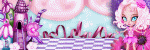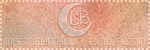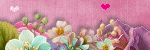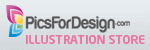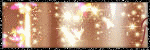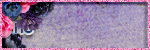domingo, 7 de abril de 2013
09:31
 |
1. Abra uma imagem transparente 700X700. Pinte de branco.
2. Coloque no Foreground a cor #441500 e no Background a cor #b19727.
3. Adicione uma nova layer e nomeie texto.
4. Configure sua ferramenta e escreva seu nome. (size 150 - smooth - stroke 3,00 - floating)
5. Tire a seleção e com a Magic Wand - tolerance 20, clique dentro de cada uma das letras.
6. Adicione uma nova layer e renomeie texto1.
7. Abra o papel, edit- copy e cole como nova layer, acima da layer texto1.
8. Arrume a seu gosto o papel e depois Selection None ou Control +D.
9. Aplique Drop Shadow nas duas layers texto: H 5 - H 2 - OP 100 - Blur 5,00 - cor preta.
10. Enfeite como você quiser e quando terminar, corte o que sobrar em branco.
1. Feche a layer background e dê merge visible nas outras.
2. Abra o brilhinho que você tiver, que será o vagalume, copie e vá adicionando em sua tag, sempre como nova layer.
3. Numere as layers do vagalume para não se perder na hora de levar ao Animation. A minha ficou com 11 layers.
4. Feche todas as layers do vagalume e deixe aberta a layer 1. Deixe abertas também a merged e o background.
5. Edit - Copy Merged e leve ao Animation como nova animação.
6. Volte ao PSP, feche a layer 1 (vagalume) e abra a layer 2.
7. Edit - Copy Merged e leve ao Animation: Paste After Current Frame.
8. E vá fazendo assim com todas as layers do vagalume.
9. Quando terminar, selecione todas as frames no Animation e mude a Frame Properties para 30.
10. Visualize e salve.
beijinhos!
Etiquetas:tutoriais
Search
Translate
Labels
- Adrienne's Designs (2)
- Alec Rud (1)
- Amber (3)
- Angi Designs (1)
- Arthur Crowe (1)
- Attila (5)
- Autumn (23)
- Bella Caribeña (144)
- blinkies (7)
- Blu Moon Designs (11)
- Camping (1)
- Carnival (1)
- Chibi (1)
- Chris Pastel (1)
- Christmas (28)
- Disco Science (1)
- Easter (10)
- Eenniizzie (1)
- eFRESH.arty (1)
- Elegancefly (2)
- Ellen Fox (1)
- extrinhas (25)
- FaerieInk (1)
- Fairies (29)
- Fantasy (30)
- Free (1)
- Goldwasser (6)
- Gothic (19)
- Halloween (27)
- IKH (4)
- Jenny (2)
- JuliaFox (10)
- Ketura (1)
- khloe Zoey (43)
- KZ Designz (34)
- LadyMishka (2)
- Liren (3)
- Love Shack (4)
- Luna Bella (69)
- Magical Moments (1)
- Mardi Gras (1)
- MarusovA Art (1)
- Mermaid (2)
- Mini Kit (2)
- Missy (4)
- Misticheskaya (2)
- New Year (1)
- Niekske (1)
- Ocean (1)
- Paris (1)
- PicsforDesign (1)
- Pirates (1)
- PTU (3)
- Queen Uriel (26)
- Rebel Dezigns (1)
- Rene Kunert (8)
- Scrap Kit (284)
- scrapkit (1)
- Sheokate (2)
- Sophisticat Simone (257)
- Spa (2)
- Spring (4)
- St.Patrick (1)
- Steampunk (13)
- TamaraSVision (12)
- Tarya (2)
- TinyTurtleDesigns (3)
- tube (1)
- tutoriais (12)
- Valentina (1)
- Valentines (12)
- Venomous Designs (7)
- Verymany (4)
- Victorian (7)
- Vintage (12)
- West (4)
- Winter (24)
- Witch (1)
- Yenny (1)
- Yude's Kreationz (47)
- Yuki (3)
- Yulya (1)